El dardo es un SDK (Software Development Kit) y SDK, como puede observar por su nombre, es principalmente una colección de herramientas de desarrollo de software que facilitan la creación de diferentes aplicaciones, algunas de las herramientas incluyen compiladores, depuradores, bibliotecas y quizás el marco de software. ayudando hacia el proceso de desarrollo de la creación.
Versiones compatibles:
A partir de noviembre de 2021, se admiten las siguientes versiones:
- macOS 10.15 (Catalina)
- macOS 11 (Gran Sur)
- macOS 12 (Monterey)
Instalación de Dart o MacOS:
Paso 1: Instale Homebrew. Si no sabe cómo instalarlo, consulte este artículo .
Paso 2: ahora abra la terminal y ejecute los siguientes comandos
$ brew tap dart-lang/dart
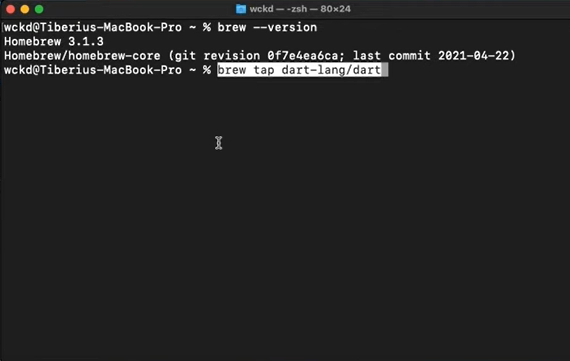
Producción:
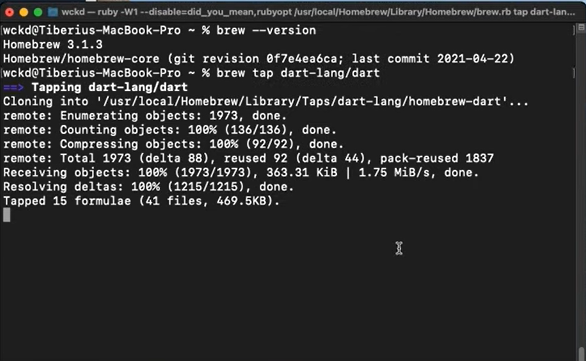
Paso 3: ahora ejecute este comando en la terminal para instalar Dart
$ brew install dart
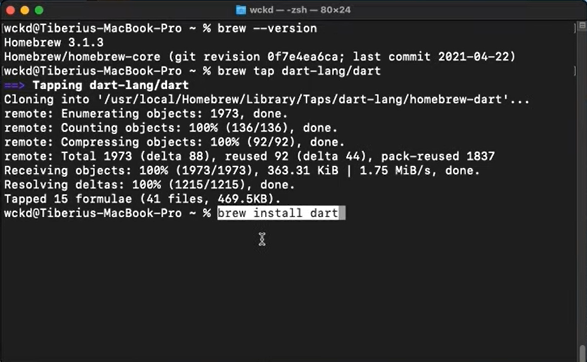
Producción:
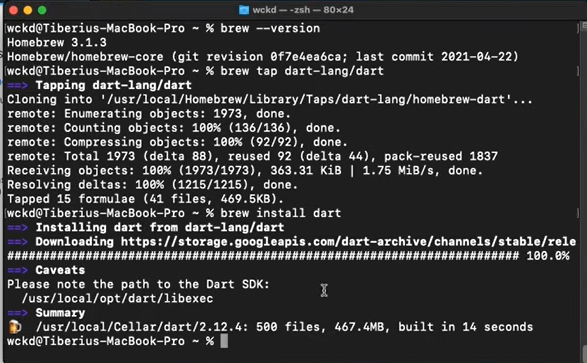
Ahora Dart está en su sistema.
Actualizar a la nueva versión:
Para actualizar cuando haya una nueva versión de Dart disponible:
$ brew upgrade dart
Cambiar a una versión específica:
Si desea cambiar entre versiones de Dart instaladas localmente o desea ir a la versión anterior, utilice brew switch dart <versión>. Ejemplo:
$ brew switch dart 2.12.4
Nota : el comando de cambio de preparación se eliminó después del lanzamiento 2.6 de Homebrew. Para continuar usando brew switch, baje la versión de Homebrew a una versión 2.6:
$ cd /usr/local/Homebrew && git checkout 2.6.2
Verifique la instalación de Dart en MacOS :
puede verificar qué versiones de Dart ha instalado ejecutando los siguientes comandos:
$ brew dart --version
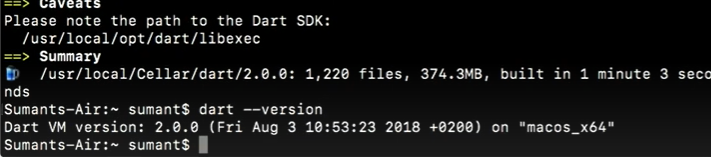
Publicación traducida automáticamente
Artículo escrito por chaudharyakash1422 y traducido por Barcelona Geeks. The original can be accessed here. Licence: CCBY-SA